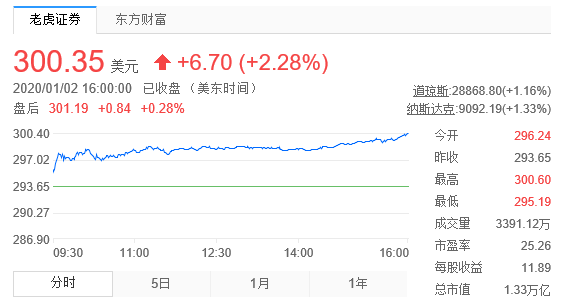查看每個應用占用的空間:
在 iPhone 上,你可以前往設置-通用-iPhone 儲存空間,在此可以查看到各個應用所占用的空間,輕點每個應用相應的界面,還能看到更多詳情。

當你在 iPhone 儲存空間界面中,發現某些應用占用空間較多時,可以打開這些應用,刪除一些不需要的數據,例如圖片和影片的緩存,不再需要的本地聊天記錄等等。當你刪除這些內容後,儲存空間中顯示占用也會相應減少,包括“其它”項目占用的空間。
刪除不常用的應用:
在 iPhone 儲存空間中,你還可以刪除不常用的應用,以騰出更多空間。
當點擊應用查看詳情時,可以看到兩種刪除選項:

卸載 App 只會移除 App 本身,但保留其文稿和數據;當需要將應用下載回來時,這些數據可以自動恢復。
刪除 App 則會同時刪除 App 和相關數據。
將照片、影片等內容儲存到電腦或移動硬盤中:
如果平時拍攝的照片、影片較多,可以使用愛思助手導出這些照片和影片備份到電腦或移動硬盤,在備份成功後,刪除不需要保留在設備中的內容,騰出更多儲存空間。
導出照片和影片的方法:將 iPhone 等蘋果移動設備連接到電腦,打開愛思助手 PC 端,點擊“我的設備”-“照片”,在“相機膠卷”中選擇照片或影片進行導出。

此外,還可以點擊右上角的“導出設置”,設置照片導出的格式等。

 蘋果粉點點讚
蘋果粉點點讚